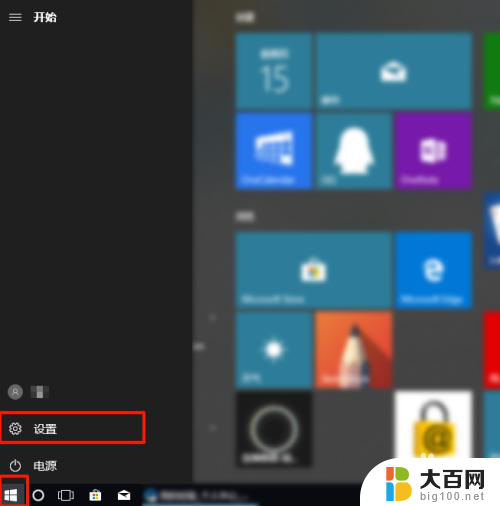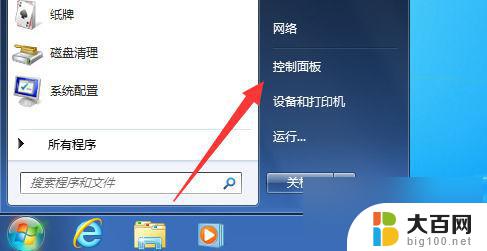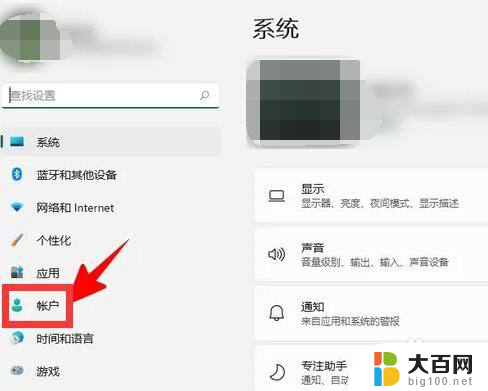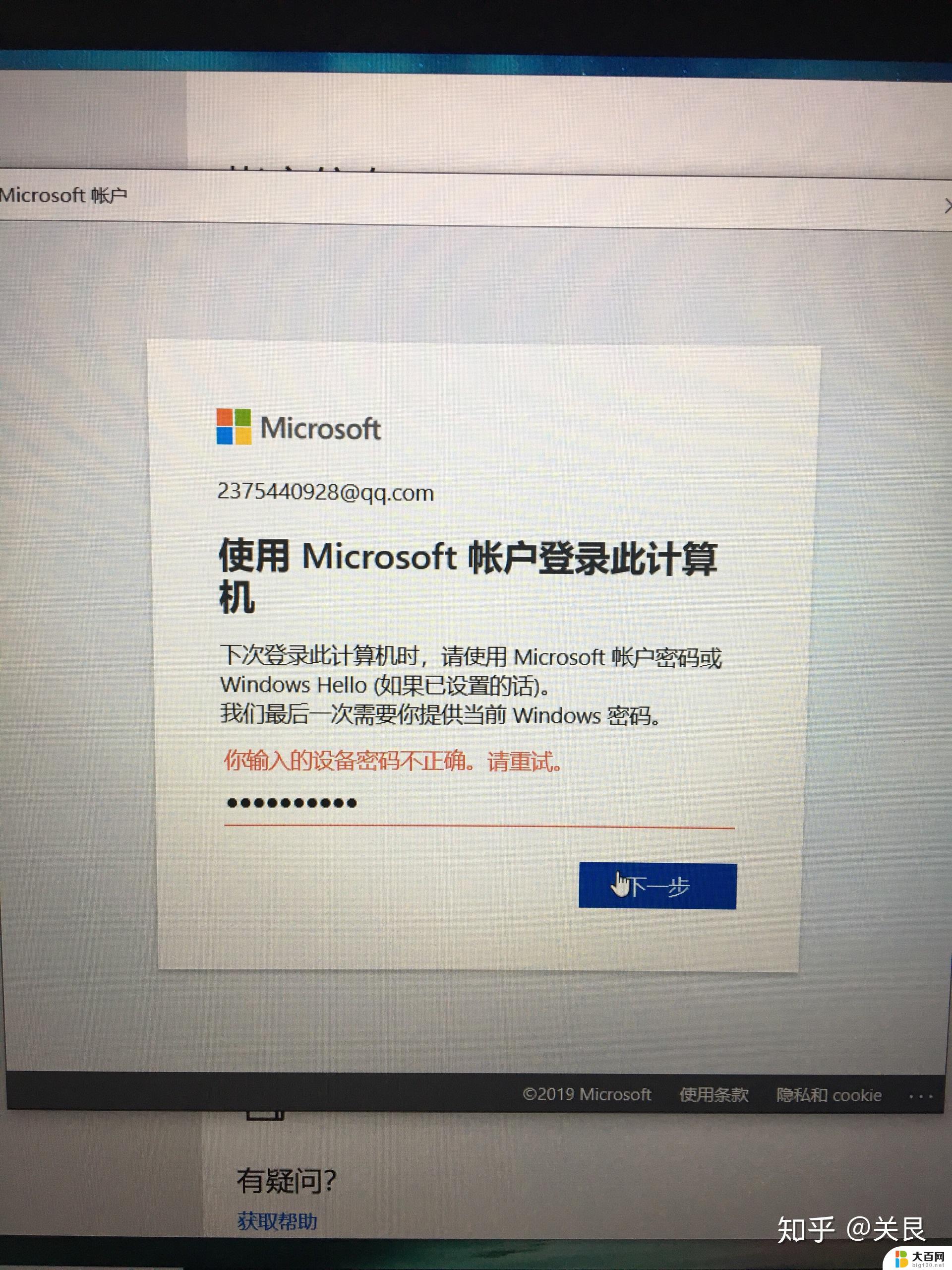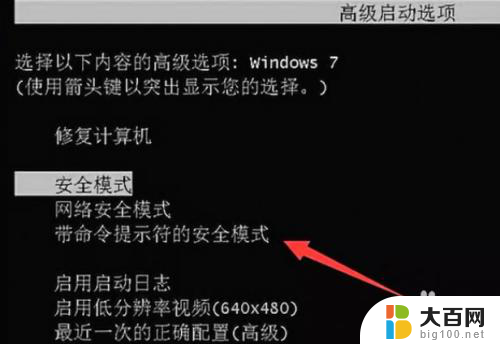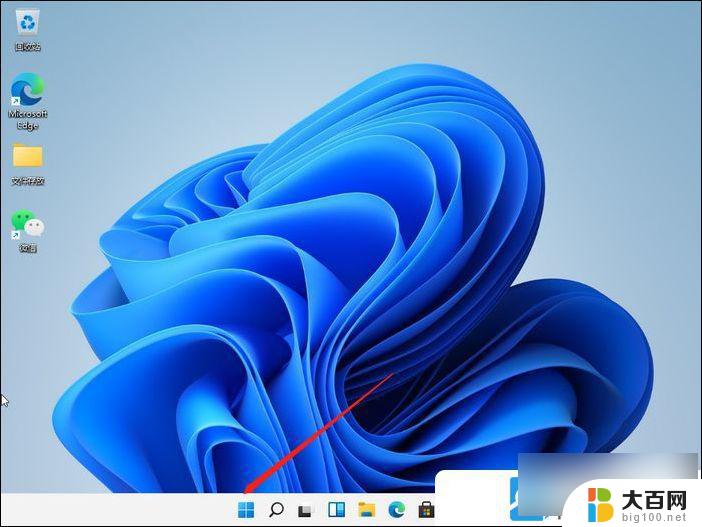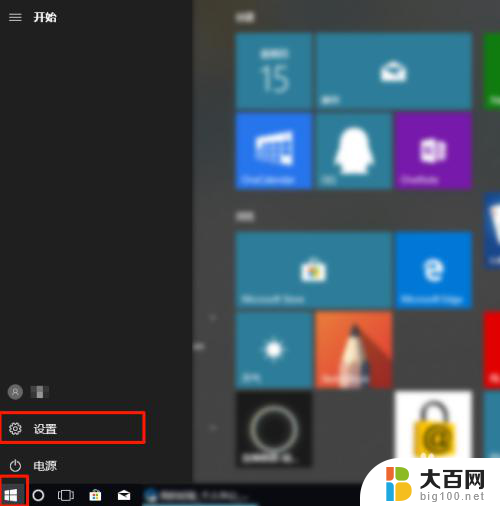win11笔记本密码怎么取消 win11开机密码怎么去掉
更新时间:2024-05-14 17:28:41作者:big100
在使用Win11笔记本电脑时,有时候我们可能会觉得开机密码有些烦人,想要取消它,Win11笔记本密码怎么取消呢?其实很简单,只需要进入系统设置,找到账户登录选项,然后选择取消密码即可。如果你只想在开机时去掉密码,而不是完全取消账户密码,也可以在设置中进行相应的调整。希望以上方法能帮助到你。
方法如下:
1.在电脑中,点击打开设置。

2.点击账户,点击登录选项。
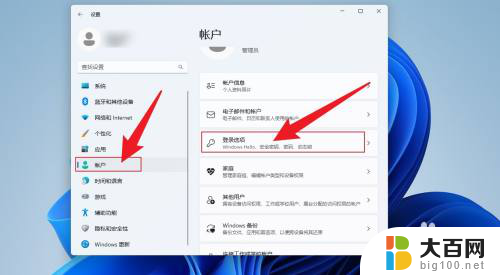
3.点击密码,点击更改。
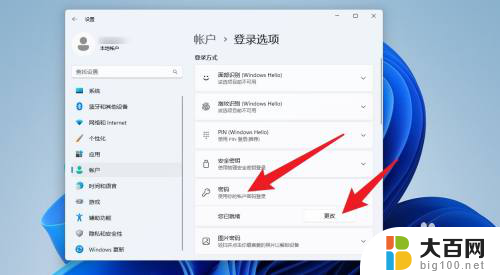
4.输入当前密码,点击下一页。
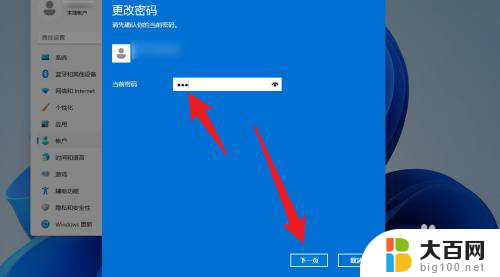
5.在打开的界面中,直接点击下一页。
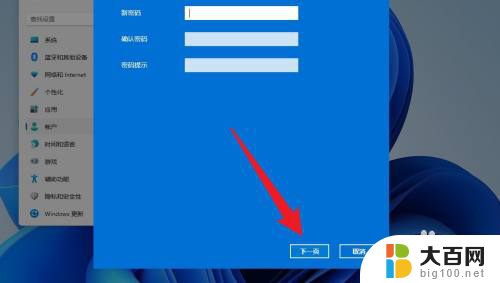
6.点击完成,就会取消开机密码。
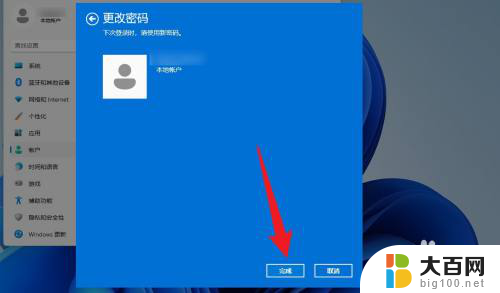
以上就是Win11笔记本密码如何取消的全部内容,如果你遇到这种情况,可以按照以上步骤解决,非常简单快速。